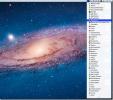App Nap uitschakelen voor geselecteerde apps in OS X Mavericks
App Nap is een functie die is geïntroduceerd met besturingsysteem X Mavericks, verantwoordelijk voor het verminderen van de hoeveelheid tijd die een app ontvangt tijdens een runcyclus. Het neemt simpelweg al uw open apps en, afhankelijk van de minst gebruikte app, vermindert het de CPU-belasting door het in een dutje te doen. Toegang tot het dutje maakt de app onmiddellijk wakker. Dit is een deel van de reden waarom Mavericks een verbeterde levensduur van de batterij aanbeveelt. Deze functie vormt ook een uitdaging voor oudere Macs die te maken hebben met kleine vertragingen tussen apps terwijl ze wachten tot er een ontwaakt. Om dergelijke zorgen weg te nemen, kunt u dat doen Schakel App Nap uit voor specifieke apps. Hier is hoe.

Het proces zelf is het toppunt van eenvoud, maar houd er rekening mee dat de prestaties van uw batterij kunnen worden beïnvloed van licht tot drastisch, afhankelijk van wat u besluit te voorkomen dat u een dutje doet. Bepaalde apps zijn nadelig voor dutten en hebben helemaal geen functie, zoals
Google Chrome, die niet alleen weigert te dutten, maar ook aanzienlijke energievoorraden voor zichzelf in beslag neemt. Houd er ook rekening mee dat App Nap de app niet beëindigt, maar blijft werken, alleen met een verminderde CPU-belasting.Als u hierover een beslissing heeft genomen, laten we beginnen. Open ‘Finder’ en ga naar de app. Meestal op het tabblad 'Toepassingen'. Klik nu met de rechtermuisknop / ctrl + klik op de beoogde app en klik op ‘Info’, of u kunt ook op ⌘ + i op de app drukken om rechtstreeks naar het ‘Info’ venster te gaan.

Eenmaal daar ziet u een selectievakje 'App-nap voorkomen'. Als u dit aanvinkt, wordt App Nap voor deze specifieke app uitgeschakeld, nu blijft de app actief zolang deze actief is.

Als u deze optie niet kunt zien, kan dit zijn omdat de app dutten niet ondersteunt. Dit kan zijn omdat het een systeemeigen app is, of mogelijk een kritieke systeemapp. Als dat niet het geval is, moet de optie zichtbaar zijn. Zoals ik al zei, simpel.
[via Cult of Mac]
Zoeken
Recente Berichten
SiteSucker downloadt websites, zelfs bestanden van subdomeinen [Mac]
Een manier om een website te downloaden voor offline weergave, is...
Private Eye: Monitor inkomend en uitgaand netwerkverkeer van Mac-apps
Net als Windows Task Manager biedt Mac OS X Activity Monitor geen g...
Krijg snel toegang tot Mac OS X-apps vanuit het dock en de menubalk met behulp van de app-balk
Onthoud eerder gedekt aLaunch voor Mac die toegang geeft tot geïnst...

![SiteSucker downloadt websites, zelfs bestanden van subdomeinen [Mac]](/f/d35787aad098759a5c44c04af54b8736.jpg?width=680&height=100)